【iPhone鈴聲製作】2 種方法幫你將喜歡的音樂製作成 iPhone 鈴聲
常有 iPhone 使用者向我們詢問,如何為 iPhone 製作鈴聲。因為不懂得為 iPhone 製作鈴聲,他們的來電鈴聲都是iPhone 的推薦鈴聲。所以只要聽到 iPhone 内建鈴聲,他們就會馬上查看自己的 iPhone,然而響起鈴聲的卻常是周圍其他人的 iPhone。而如果我們能製作只屬於自己的 iPhone 鈴聲,就可以擺脫這種困境了!
iPhone 用戶在設定 iPhone 鈴聲時,都會遇到一個麻煩的問題,就是必須將 iPhone 鈴聲轉檔,轉成M4R檔(不是 MP3 檔),這樣 iPhone 才會將這個檔案識別為鈴聲而不是歌曲。那麼如何才能將 iPhone 鈴聲轉檔成 M4R 格式呢?本文將介紹如何設定並製作自訂 iPhone 鈴聲,可以將喜歡的音樂/錄音,甚至是 YouTube 音樂/聲音輕鬆製作並設定為 iPhone 鈴聲。
相關閱讀:
方法一:如何透過 iPhone 鈴聲製作 App 新增鈴聲至 iPhone
我們推薦你使用 FonePaw DoTrans (opens new window),這款軟體能自動將 MP3/MVA 音頻檔案轉檔成 M4R 檔。有了它,不用使用iTunes,您也還可以在電腦上製作鈴聲,然後從電腦傳鈴聲到 iPhone。並且這款程式支持所有 iPhone 設備與其他 iOS 設備(iPad ,iPod touch)。
如果你是 Mac 用戶,FonePaw 蘋果助手 (opens new window)可以幫你在 Mac 電腦實現 iPhone 鈴聲製作,步驟操作和 DoTrans 完全一樣,快來試試看吧!。
第 1 步:在您的電腦上下載、安裝並開啟 FonePaw DoTrans
確認電腦上的 iTunes 已升級至最新的版本,然後點擊上方下載圖示,免費下載這款程式的試用版。下載完成後,即可安裝並開啟程式。
第 2 步:連接 iPhone 至電腦
開啟程式後,請用 USB 線連接 iPhone 至電腦。您的設備將會快速被程式識別。

第 3 步:新增鈴聲至 iPhone,並自動轉檔成 M4R 鈴聲
在左側列表,選擇「音樂」,這裡有兩種添加音樂製作鈴聲的方法:
從儲存在裝置裡的音樂製作鈴聲。選中顯示在軟體上的音樂,然後點按介面上方的「歌曲轉換為鈴聲」按鈕即可將所選音樂進行鈴聲剪輯。
從儲存在電腦裡的音樂製作鈴聲。點選視窗中的「所有音樂」選單下的「鈴聲」選項,然後在介紹上繼續點選上方的「新增」按鈕,即可從電腦中選取想要的音樂進行鈴聲剪輯。
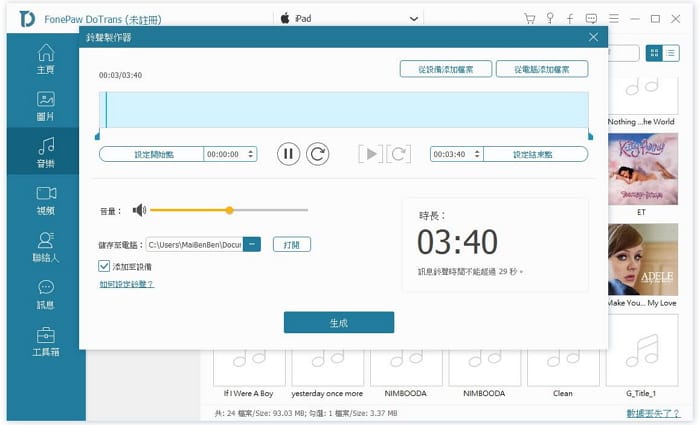
完成剪輯後音頻檔案將新增至你的 iPhone /6/6s/7/8/X/Xr/Xs/11/11 Pro,並自動轉檔成 M4R 檔。這樣就實現了將 M4R 鈴聲放入 iPhone 的步驟了。
第 4 步:在 iPhone 上設定鈴聲
一旦您成功新增自制鈴聲到 iPhone,您就可以設定鈴聲了: 在iPhone上前往**「設定」>「聲音」>「鈴聲」**,然後選擇鈴聲。通常,您會在鈴聲清單的頂端找到所有自制鈴聲。
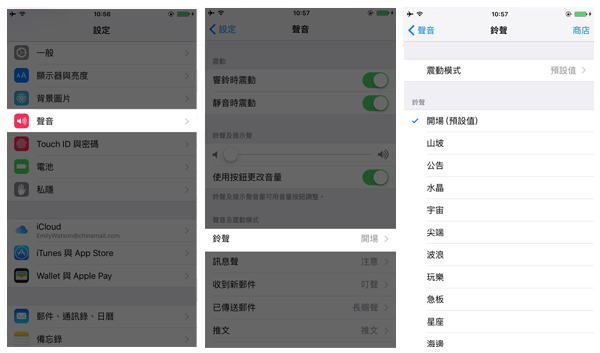
方法二:使用 iTunes 為 iPhone 製作鈴聲
在電腦上開啟iTunes,然後進入「我的音樂」,找到您想製作成鈴聲的歌曲。
選擇自己想要的歌曲,按右鍵進入「取得資訊」。在彈出的小視窗裏,點擊「選項」,設定鈴聲開始與停止時間(注:iTunes自制鈴聲長度限制為40秒)。然後點擊「好」。
回到「我的音樂」,右擊改好的歌曲,進入「製作ACC版本」。
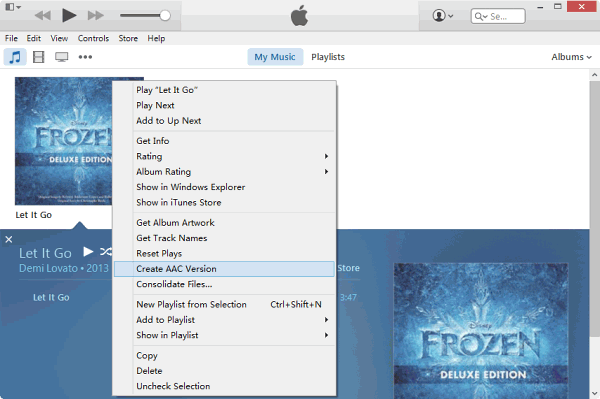
- 右擊剪輯好的歌曲,點擊「顯示於Windows瀏覽器」。將副檔名「.m4a」改為「.m4r」(請記得將 iTunes 裡的此.m4a 檔案刪除)。
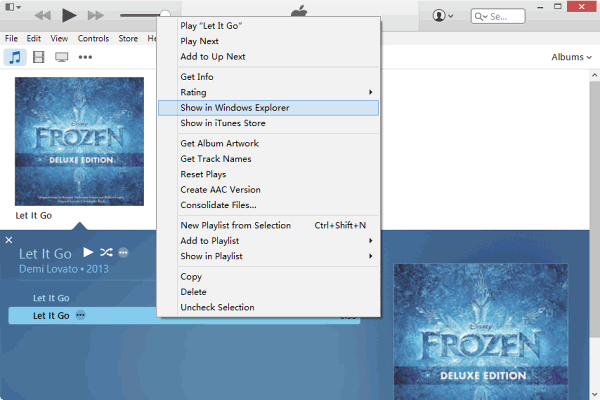
iTunes 上方,點選「鈴聲」,查看已轉檔的iPhone鈴聲。
連接 iPhone 到電腦,並進入iTunes「鈴聲」頁面,勾選「同步」,再點擊「套用」。
接著進入 iPhone 的「設定」>「聲音」>「鈴聲」,即可勾選自製的鈴聲。
完成!現在您已經在iPhone上擁有了自己製作的鈴聲,很酷吧?!您可以使用 iTunes、FonePaw DoTrans (opens new window) 或 FonePaw 蘋果助手 (opens new window)為 iPhone 製作鈴聲。而 DoTrans 軟體不僅能製作 iPhone 鈴聲,還可以協助您從一部 iPhone 傳輸鈴聲到另一部 iPhone,或者從 iPhone 同步鈴聲到 iTunes/電腦,十分便捷。



















